Autor:
John Pratt
Data E Krijimit:
12 Shkurt 2021
Datën E Azhurnimit:
1 Korrik 2024

Përmbajtje
- Të shkelësh
- Metoda 1 e 3: Windows 8 & 10
- Metoda 2 e 3: Windows 7
- Metoda 3 nga 3: Përshtasni shiritin e detyrave
- Paralajmërime
- Këshilla
Taskbar në Windows siguron qasje të shpejtë në programe dhe aplikacione që ekzekutohen në kompjuterin tuaj. Ai gjithashtu ofron mundësinë për të vendosur shkurtore në menunë Start, njoftimet, dhe kalendarin dhe orën. Disa përdorues e kanë më të lehtë të lundrojnë në Windows me shiritin e detyrave në krye, djathtas ose majtas të ekranit. Në këtë artikull, ne do të shpjegojmë se si të ndryshojmë pozicionin e shiritit të detyrave në Windows 7, 8 dhe 10.
Të shkelësh
Metoda 1 e 3: Windows 8 & 10
 Kliko me të djathtën në një pjesë të zbrazët të shiritit të detyrave. Hapet një menu me mjete për të personalizuar desktopin.
Kliko me të djathtën në një pjesë të zbrazët të shiritit të detyrave. Hapet një menu me mjete për të personalizuar desktopin.  Sigurohuni që shiriti i detyrave nuk është i kyçur. Në fund të menusë do të shihni opsionin "Blloko Taskbar". Sigurohuni që kjo mundësi të mos jetë e zgjedhur para se të kaloni në hapin tjetër.
Sigurohuni që shiriti i detyrave nuk është i kyçur. Në fund të menusë do të shihni opsionin "Blloko Taskbar". Sigurohuni që kjo mundësi të mos jetë e zgjedhur para se të kaloni në hapin tjetër.  Klikoni në "Properties" në fund të menusë. Hapet dritarja "Taskbar dhe Karakteristikat e Menysë Start".
Klikoni në "Properties" në fund të menusë. Hapet dritarja "Taskbar dhe Karakteristikat e Menysë Start". 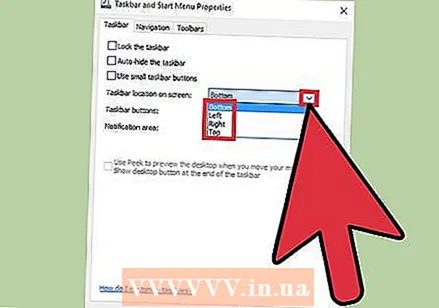 Klikoni në kutinë "Shiriti i mjeteve të vendndodhjes në ekran". Zgjidhni "Left", "Right" ose "Top" nga menuja zbritëse për të lëvizur shiritin e veglave.
Klikoni në kutinë "Shiriti i mjeteve të vendndodhjes në ekran". Zgjidhni "Left", "Right" ose "Top" nga menuja zbritëse për të lëvizur shiritin e veglave.  Klikoni në "Aplikoni". Pastaj kliko "Ok" për të mbyllur dritaren. Taskbar tani është në vendin e zgjedhur në ekranin tuaj.
Klikoni në "Aplikoni". Pastaj kliko "Ok" për të mbyllur dritaren. Taskbar tani është në vendin e zgjedhur në ekranin tuaj.  Kthejeni shiritin e detyrave në pozicionin e tij origjinal. Klikoni me të djathtën në shiritin e veglave, zgjidhni "Properties" dhe zgjidhni "Bottom" nga menuja "Vendndodhja e shiritit të mjeteve në ekran". Klikoni në "Ok" për të dalë.
Kthejeni shiritin e detyrave në pozicionin e tij origjinal. Klikoni me të djathtën në shiritin e veglave, zgjidhni "Properties" dhe zgjidhni "Bottom" nga menuja "Vendndodhja e shiritit të mjeteve në ekran". Klikoni në "Ok" për të dalë.
Metoda 2 e 3: Windows 7
 Kliko me të majtën në një pjesë të zbrazët të shiritit të detyrave.
Kliko me të majtën në një pjesë të zbrazët të shiritit të detyrave. Mbani të shtypur butonin e majtë të miut dhe tërhiqni shiritin e detyrave në vendin e tij të ri. Mund të tërhiqni shiritin e detyrave lart, majtas ose djathtas në ekran.
Mbani të shtypur butonin e majtë të miut dhe tërhiqni shiritin e detyrave në vendin e tij të ri. Mund të tërhiqni shiritin e detyrave lart, majtas ose djathtas në ekran.  Lëshoni butonin e miut. Taskbar tani është në vendin e zgjedhur në ekranin tuaj.
Lëshoni butonin e miut. Taskbar tani është në vendin e zgjedhur në ekranin tuaj.  Rivendosni shiritin e detyrave në pozicionin e tij origjinal. Klikoni me të majtën në një pjesë të zbrazët të shiritit të detyrave, pastaj tërhiqeni atë në pjesën e poshtme të ekranit dhe lëshoni butonin e miut.
Rivendosni shiritin e detyrave në pozicionin e tij origjinal. Klikoni me të majtën në një pjesë të zbrazët të shiritit të detyrave, pastaj tërhiqeni atë në pjesën e poshtme të ekranit dhe lëshoni butonin e miut.
Metoda 3 nga 3: Përshtasni shiritin e detyrave
 Ndryshoni ngjyrën e shiritit të detyrave. Klikoni në butonin "Start" në shiritin e detyrave.
Ndryshoni ngjyrën e shiritit të detyrave. Klikoni në butonin "Start" në shiritin e detyrave.  Shkruani "taskbar" në kutinë "Kërko në ueb dhe Windows". Zgjidhni "Zbato ngjyrën në Start, shiritin e detyrave dhe Qendrën e Veprimit" nga menuja.
Shkruani "taskbar" në kutinë "Kërko në ueb dhe Windows". Zgjidhni "Zbato ngjyrën në Start, shiritin e detyrave dhe Qendrën e Veprimit" nga menuja.  Zgjidh një ngjyrë. Zgjidhni një ngjyrë të zgjedhur nga ju duke klikuar në një nga katrorët me ngjyra.
Zgjidh një ngjyrë. Zgjidhni një ngjyrë të zgjedhur nga ju duke klikuar në një nga katrorët me ngjyra. 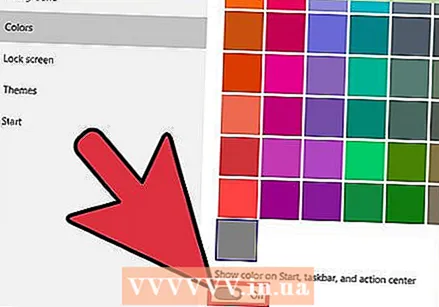 Zbatojeni këtë në shiritin e detyrave. Aktivizoni "Shfaq ngjyrën në shiritin e detyrave, në Start dhe në Qendrën e Veprimit". Çaktivizoni "Bëni Fillimin, Taskbar-in dhe Qendrën e Veprimit transparente". Mbyllni dritaren e cilësimeve.
Zbatojeni këtë në shiritin e detyrave. Aktivizoni "Shfaq ngjyrën në shiritin e detyrave, në Start dhe në Qendrën e Veprimit". Çaktivizoni "Bëni Fillimin, Taskbar-in dhe Qendrën e Veprimit transparente". Mbyllni dritaren e cilësimeve.  Personalizoni funksionet e shiritit të detyrave. Djathtas-klikoni në shiritin e veglave, zgjidhni "Properties" nga menuja.
Personalizoni funksionet e shiritit të detyrave. Djathtas-klikoni në shiritin e veglave, zgjidhni "Properties" nga menuja.  Aktivizoni ose çaktivizoni funksionet e shiritit të detyrave. Në skedën "Taskbar" ju mund të zgjidhni të kyçni shiritin e detyrave, ta keni të fshehur automatikisht, të përdorni butona më të vegjël ose të kombinoni butonat e shiritave të detyrave.
Aktivizoni ose çaktivizoni funksionet e shiritit të detyrave. Në skedën "Taskbar" ju mund të zgjidhni të kyçni shiritin e detyrave, ta keni të fshehur automatikisht, të përdorni butona më të vegjël ose të kombinoni butonat e shiritave të detyrave. 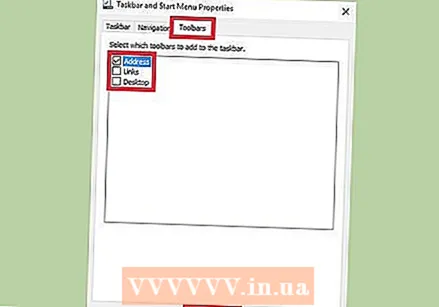 Zgjidhni menutë për t'i shtuar në shiritin e detyrave. Në skedën "Shiritat e veglave" mund të shtoni një menu për adresat e internetit, lidhjet, baterinë ose desktopin në shiritin e detyrave. Klikoni "Apliko" për të ruajtur ndryshimet tuaja dhe "Në rregull" për të dalë.
Zgjidhni menutë për t'i shtuar në shiritin e detyrave. Në skedën "Shiritat e veglave" mund të shtoni një menu për adresat e internetit, lidhjet, baterinë ose desktopin në shiritin e detyrave. Klikoni "Apliko" për të ruajtur ndryshimet tuaja dhe "Në rregull" për të dalë.
Paralajmërime
- Zhvendosja e shiritit të detyrave mund të ndryshojë pozicionin e ikonave dhe shkurtesave të desktopit tuaj. Ju mund të duhet t'i vendosni manualisht nëse nuk janë në vendin e duhur.
Këshilla
- Përndryshe, në Windows 8 dhe 10, mund të klikoni me të majtën në shiritin e detyrave dhe ta tërhiqni atë në vendin e dëshiruar.



